禁用电脑U口、禁止电脑插U盘而不影响USB鼠标键盘的方法
限制使用U盘的三种方案
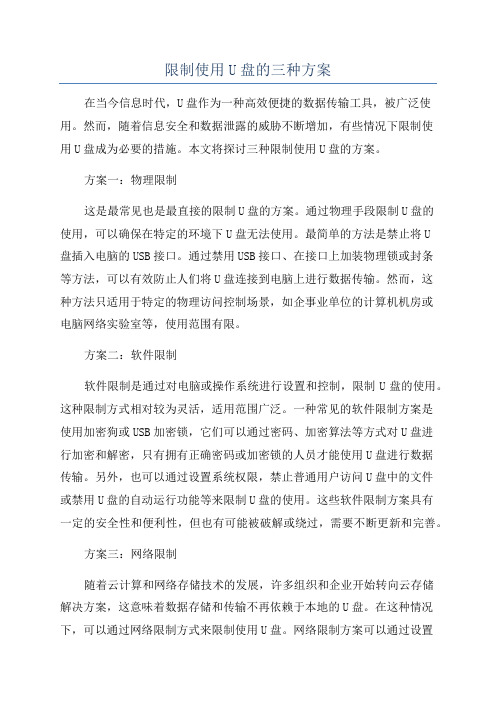
限制使用U盘的三种方案在当今信息时代,U盘作为一种高效便捷的数据传输工具,被广泛使用。
然而,随着信息安全和数据泄露的威胁不断增加,有些情况下限制使用U盘成为必要的措施。
本文将探讨三种限制使用U盘的方案。
方案一:物理限制这是最常见也是最直接的限制U盘的方案。
通过物理手段限制U盘的使用,可以确保在特定的环境下U盘无法使用。
最简单的方法是禁止将U盘插入电脑的USB接口。
通过禁用USB接口、在接口上加装物理锁或封条等方法,可以有效防止人们将U盘连接到电脑上进行数据传输。
然而,这种方法只适用于特定的物理访问控制场景,如企事业单位的计算机机房或电脑网络实验室等,使用范围有限。
方案二:软件限制软件限制是通过对电脑或操作系统进行设置和控制,限制U盘的使用。
这种限制方式相对较为灵活,适用范围广泛。
一种常见的软件限制方案是使用加密狗或USB加密锁,它们可以通过密码、加密算法等方式对U盘进行加密和解密,只有拥有正确密码或加密锁的人员才能使用U盘进行数据传输。
另外,也可以通过设置系统权限,禁止普通用户访问U盘中的文件或禁用U盘的自动运行功能等来限制U盘的使用。
这些软件限制方案具有一定的安全性和便利性,但也有可能被破解或绕过,需要不断更新和完善。
方案三:网络限制随着云计算和网络存储技术的发展,许多组织和企业开始转向云存储解决方案,这意味着数据存储和传输不再依赖于本地的U盘。
在这种情况下,可以通过网络限制方式来限制使用U盘。
网络限制方案可以通过设置防火墙、代理服务器等技术手段,监控和过滤U盘的使用。
例如,可以通过设置防火墙规则,禁止U盘的访问和传输,或者将U盘的插入事件报警给相关人员。
此外,还可以使用数据丢失预防技术,如数据遗失防护软件,来监控和防止U盘中的敏感数据泄露。
总结起来,限制使用U盘的三种方案包括物理限制、软件限制和网络限制。
这三种方案各有优缺点,也可以根据具体需求和安全要求进行组合使用。
无论采用哪种方案,都需要确保其安全性、可行性和适用性,同时要注重信息安全和用户便利性的平衡,以达到最佳的限制效果。
公司电脑怎样禁用U盘

公司电脑怎样禁用U盘内容:公司禁用U盘和移动硬盘的原因多种多样,最响亮的原因就是防止员工带走机密资料,在这里我提供一种不用专业软件的小技巧给大家,因为你的老板永远相信“自己能解决的事,别花钱”。
"l+Yn&XP方法一,BIOS设置法(快刀斩乱麻法)进入BIOS设置,选择“IntegratedPeripherals”选项,展开后将“USB1.1Controller”和“USB2.0Contr01ler”选项的属性设置为“Disableed”,即可禁用USB接口。
最后别忘记给BIOS设置上一个密码,这样他人就无法通过修改注册表解“锁”上述设备了。
注意:这个方法是完全禁止了USB接口,也就是说各种USB接口的设备均不能用了,当然也包括了U 盘和移动盘。
由于此法过于霸道,请慎用。
方法二,禁止闪盘或移动硬盘的启动(适用于WindowsXP/2000/2003)打开注册表编辑器,依次展开如下分支[HKEY_LOCAL_MACHINE\SYSTEM\CurrentCntrolSet\Services\USBSTOR],在右侧的窗格中找到名为“Start”的DWORD值,双击,在弹出的编辑对话框中将其数值数据修改为十六位进制数值“4”。
点“确定”按钮并关闭注册表编辑器,重新启动计算机,使设置生效。
重启后,当有人将USB存储设备连接到计算机时,虽然USB设备上的指示灯在正常闪烁,但在资源管理器当中就是无法找到其盘符,因此也就无法使用USB设备了。
方法三,隐藏盘符和禁止查看(适用于Windows系统)打开注册表编辑器,依次展开如下分支[HKEY_CURRENT_USER\software\Microsoft\Windows\CurrentVersion\Ploicies& #92;Explorer],新建二进制值“NoDrives”,其缺省值均是00000000,表示不隐藏任何驱动器。
禁用U盘关闭USB 但运行USB 鼠标键盘手写板

禁用U盘关闭USB 但运行USB 鼠标键盘手写板方法一:修改BIOS设置这种方法虽然比较“原始”、简单,但却很有效。
因为是在Windows启动前就从硬件层面关闭了电脑的USB功能,所以比较适合长期不使用USB设备(包括USB键盘及鼠标)的用户。
具体操作如下:在电脑开机或重新启动出现主板开机画面的时候,迅速按键盘上的“Delete”键(或根据画面上的提示按相应的键盘按键)进入BIOS设置界面,选择“Integrated Peripherals”选项,展开后将“USB 1.1 Controller”和“USB 2.0 Contr01ler”选项的属性设置为“Disabled”,即可禁用电脑的所有USB接口。
最好再顺便设置一个BIOS密码,这样其他人就无法随意进入BIOS更改设置了。
方法二:修改系统文件/注册表与第一种方法所不同的是,这种方法仅能禁用USB储存设备,如移动硬盘或优盘,对于其他USB设备,如USB鼠标、USB键盘就不起作用了。
但我们的主要目的是禁止他人在电脑上使用优盘或移动硬盘等可移动存储设备。
该方法分两种情况:如果电脑尚未使用过USB设备(比如刚重装好系统),可以通过向用户或组分配对Usbstor.pnf 和Usbstor.inf两个文件的“拒绝”权限来实现对USB设备的禁用。
对于已经使用过USB设备的电脑,要禁用电脑的USB功能,就得通过注册表来实现。
如果你对电脑并不熟悉,修改前请先备份注册表。
【禁止安装USB驱动程序】在Windows资源管理器中,进入到“系统盘:\WINDOWS\inf”目录,找到名为“Usbstor.pnf”的文件,右键点击该文件,在弹出菜单中选择“属性”,然后切换到“安全”标签页,在“组或用户名称”框中选中要禁止的用户组,接着在用户组的权限框中,选中“完全控制”后面的“拒绝”复选框,最后点击“确定”按钮。
再使用以上方法,找到“usbstor.inf”文件并在安全标签页中设置为拒绝该组的用户访问,其操作过程同上。
禁止u盘拷贝的方法
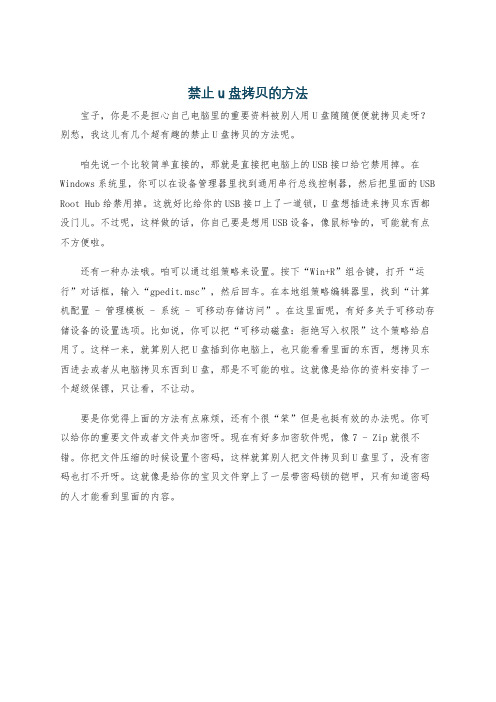
禁止u盘拷贝的方法
宝子,你是不是担心自己电脑里的重要资料被别人用U盘随随便便就拷贝走呀?别愁,我这儿有几个超有趣的禁止U盘拷贝的方法呢。
咱先说一个比较简单直接的,那就是直接把电脑上的USB接口给它禁用掉。
在Windows系统里,你可以在设备管理器里找到通用串行总线控制器,然后把里面的USB Root Hub给禁用掉。
这就好比给你的USB接口上了一道锁,U盘想插进来拷贝东西都没门儿。
不过呢,这样做的话,你自己要是想用USB设备,像鼠标啥的,可能就有点不方便啦。
还有一种办法哦。
咱可以通过组策略来设置。
按下“Win+R”组合键,打开“运行”对话框,输入“gpedit.msc”,然后回车。
在本地组策略编辑器里,找到“计算机配置 - 管理模板 - 系统 - 可移动存储访问”。
在这里面呢,有好多关于可移动存储设备的设置选项。
比如说,你可以把“可移动磁盘:拒绝写入权限”这个策略给启用了。
这样一来,就算别人把U盘插到你电脑上,也只能看看里面的东西,想拷贝东西进去或者从电脑拷贝东西到U盘,那是不可能的啦。
这就像是给你的资料安排了一个超级保镖,只让看,不让动。
要是你觉得上面的方法有点麻烦,还有个很“笨”但是也挺有效的办法呢。
你可以给你的重要文件或者文件夹加密呀。
现在有好多加密软件呢,像7 - Zip就很不错。
你把文件压缩的时候设置个密码,这样就算别人把文件拷贝到U盘里了,没有密码也打不开呀。
这就像是给你的宝贝文件穿上了一层带密码锁的铠甲,只有知道密码的人才能看到里面的内容。
禁用u盘的四大方法

菜鸟学会让系统禁用u盘的四大方法方法一,bios设置法(快刀斩乱麻法)进入bios设置,选择“integrated peripherals”选项,展开后将“usb 1.1 controller”和“usb 2.0 contr01ler”选项的属性设置为“disableed”,即可禁用usb接口。
最后别忘记给bios设置上一个密码,这样他人就无法通过修改注册表解“锁”上述设备了。
注意:这个方法是完全禁止了usb接口,也就是说各种usb接口的设备均不能用了,当然也包括了u盘和移动盘。
由于此法过于霸道,请慎用。
方法二,禁止闪盘或移动硬盘的启动(适用于windowsxp/2000/2003)打开注册表编辑器,依次展开如下分支[hkey_local_machinesystemcurrentcntrolsetservicesusbstor],在右侧的窗格中找到名为“start”的dword值,双击,在弹出的编辑对话框中将其数值数据修改为十六位进制数值“4”。
点“确定”按钮并关闭注册表编辑器,重新启动计算机,使设置生效。
重启后,当有人将usb存储设备连接到计算机时,虽然usb设备上的指示灯在正常闪烁,但在资源管理器当中就是无法找到其盘符,因此也就无法使用usb设备了。
方法三,隐藏盘符和禁止查看(适用于windows系统)打开注册表编辑器,依次展开如下分支[hkey_current_usersoftwaremicrosoftwindowscurrentversionploiciesexplorer],新建二进制值“nodrives”,其缺省值均是00 00 00 00,表示不隐藏任何驱动器。
键值由四个字节组成,每个字节的每一位(bit)对应从a:到z:的一个盘,当相应位为1时,“我的电脑”中相应的驱动器就被隐藏了。
第一个字节代表从a到h的8个盘,即01为a,02为b,04为c……依次类推,第二个字节代表i到p,第三个字节代表q到x,第四个字节代表y和z。
禁用U盘的四种常规设置方法

方法一,BIOS设置法(快刀斩乱麻法)
进入BIOS设置,选择“Integrated Peripherals”选项,展开后将“USB 1.1 Controller”和“USB 2.0 Contr01ler”选项的属性设置为“Disableed”,即可禁用USB接口。最后别忘记给BIOS设置上一个密码,这样他人就无法通过修改注册表解“锁”上述设备了。
注意:这个方法是完全禁止了USB接口,也就是说各种USB接口的设备均不能用了,当然也包括了止闪盘或移动硬盘的启动(适用于Windows XP/2000/2003)
打开注册表编辑器,依次展开如下分支[HKEY_LOCAL_MACHINE\SYSTEM\CurrentCntrolSet\Services\USBSTOR],在右侧的窗格中找到名为“Start”的DWORD值,双击,在弹出的编辑对话框中将其数值数据修改为十六位进制数值“4”。点“确定”按钮并关闭注册表编辑器,重新启动计算机,使设置生效。重启后,当有人将USB存储设备连接到计算机时,虽然USB设备上的指示灯在正常闪烁,但在资源管理器当中就是无法找到其盘符,因此也就无法使用USB设备了。
方法三,隐藏盘符和禁止查看(适用于Windows系统)
打开注册表编辑器,依次展开如下分支[HKEY_CURRENT_USER\software\Microsoft\Windows\CurrentVersion\Ploicies\Explorer],新建二进制值“NoDrives”,其缺省值均是00 00 00 00,表示不隐藏任何驱动器。键值由四个字节组成,每个字节的每一位(bit)对应从A:到Z:的一个盘,当相应位为1时,“我的电脑”中相应的驱动器就被隐藏了。第一个字节代表从A到H的8个盘,即01为A,02为B,04为C……依次类推,第二个字节代表I到P,第三个字节代表Q到X,第四个字节代表Y和Z。比如要关闭C盘,将键值改为04 00 00 00;要关闭D盘,则改为08 00 00 00,若要关闭C盘和D盘,则改为0C 00 00 00(C是十六进制,转成十进制就是12)。
禁用和解除usb
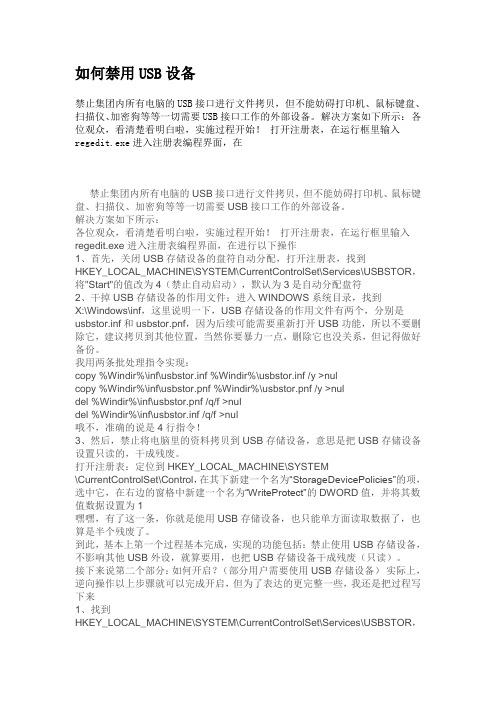
如何禁用USB设备禁止集团内所有电脑的USB接口进行文件拷贝,但不能妨碍打印机、鼠标键盘、扫描仪、加密狗等等一切需要USB接口工作的外部设备。
解决方案如下所示:各位观众,看清楚看明白啦,实施过程开始!打开注册表,在运行框里输入regedit.exe进入注册表编程界面,在禁止集团内所有电脑的USB接口进行文件拷贝,但不能妨碍打印机、鼠标键盘、扫描仪、加密狗等等一切需要USB接口工作的外部设备。
解决方案如下所示:各位观众,看清楚看明白啦,实施过程开始!打开注册表,在运行框里输入regedit.exe进入注册表编程界面,在进行以下操作1、首先,关闭USB存储设备的盘符自动分配,打开注册表,找到HKEY_LOCAL_MACHINE\SYSTEM\CurrentControlSet\Services\USBSTOR,将"Start"的值改为4(禁止自动启动),默认为3是自动分配盘符2、干掉USB存储设备的作用文件:进入WINDOWS系统目录,找到X:\Windows\inf,这里说明一下,USB存储设备的作用文件有两个,分别是usbstor.inf和usbstor.pnf,因为后续可能需要重新打开USB功能,所以不要删除它,建议拷贝到其他位置,当然你要暴力一点,删除它也没关系,但记得做好备份。
我用两条批处理指令实现:copy %Windir%\inf\usbstor.inf %Windir%\usbstor.inf /y >nulcopy %Windir%\inf\usbstor.pnf %Windir%\usbstor.pnf /y >nuldel %Windir%\inf\usbstor.pnf /q/f >nuldel %Windir%\inf\usbstor.inf /q/f >nul哦不,准确的说是4行指令!3、然后,禁止将电脑里的资料拷贝到USB存储设备,意思是把USB存储设备设置只读的,干成残废。
禁止使用U盘德数种方法

禁止使用U盘德数种方法在公司、学校、网吧等地方经常需要禁用U盘和移动硬盘等设备,原因也是多种多样,如防止员工带走机密资料,防止学生带游戏去学校机房玩...很多朋友可能会使用USB管理专家什么的一类专门的软件,可是它们很多是要钱的喔。
今天在这里就提供一种不用专业软件就能禁用U 盘的的小技巧给大家。
方法一,BIOS设置法(快刀斩乱麻法)进入BIOS设置,选择“Integrated Peripherals”选项,展开后将“USB 1.1 Controller”和“U SB 2.0 Contr01l er”选项的属性设置为“Disableed”,即可禁用USB接口。
最后别忘记给BI OS设置上一个密码,这样他人就无法通过修改注册表解“锁”上述设备了。
注意:这个方法是完全禁止了USB接口,也就是说各种USB接口的设备均不能用了,当然也包括了U盘和移动盘。
由于此法过于霸道,请慎用。
方法二,禁止闪盘或移动硬盘的启动(适用于Windows XP/2000/2003)打开注册表编辑器,依次展开如下分支[HKEY_LOCAL_MACHINE\SYSTEM\CurrentCntrol Set\Services\USBSTOR],在右侧的窗格中找到名为“Start”的DWORD值,双击,在弹出的编辑对话框中将其数值数据修改为十六位进制数值“4”。
点“确定”按钮并关闭注册表编辑器,重新启动计算机,使设置生效。
重启后,当有人将USB存储设备连接到计算机时,虽然USB 设备上的指示灯在正常闪烁,但在资源管理器当中就是无法找到其盘符,因此也就无法使用US B设备了。
方法三,隐藏盘符和禁止查看(适用于Windows系统)打开注册表编辑器,依次展开如下分支[HKEY_CURRENT_USER\software\Microsoft\Wind ows\CurrentVersion\Ploicies\Explorer],新建二进制值“NoDrives”,其缺省值均是00 0 0 00 00,表示不隐藏任何驱动器。
电脑禁用USB和阻止上网的方法
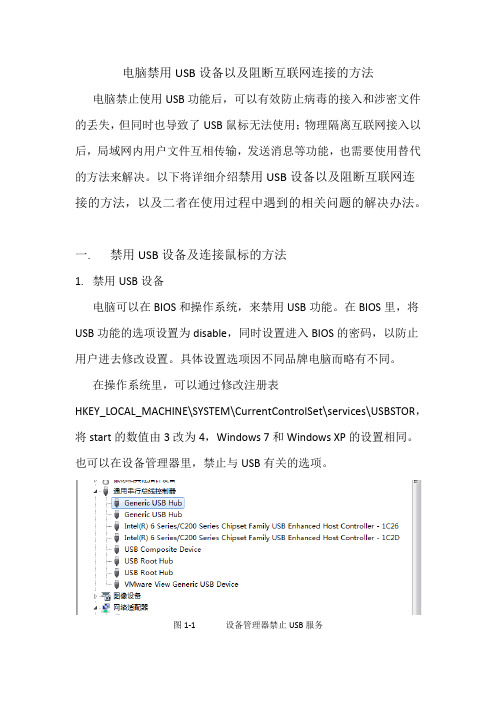
电脑禁用USB设备以及阻断互联网连接的方法电脑禁止使用USB功能后,可以有效防止病毒的接入和涉密文件的丢失,但同时也导致了USB鼠标无法使用;物理隔离互联网接入以后,局域网内用户文件互相传输,发送消息等功能,也需要使用替代的方法来解决。
以下将详细介绍禁用USB设备以及阻断互联网连接的方法,以及二者在使用过程中遇到的相关问题的解决办法。
一. 禁用USB设备及连接鼠标的方法1. 禁用USB设备电脑可以在BIOS和操作系统,来禁用USB功能。
在BIOS里,将USB功能的选项设置为disable,同时设置进入BIOS的密码,以防止用户进去修改设置。
具体设置选项因不同品牌电脑而略有不同。
在操作系统里,可以通过修改注册表HKEY_LOCAL_MACHINE\SYSTEM\CurrentControlSet\services\USBSTOR,将start的数值由3改为4,Windows 7和Windows XP的设置相同。
也可以在设备管理器里,禁止与USB有关的选项。
图1-1 设备管理器禁止USB服务操作系统里禁用USB功能的方法并不好,用户可以很容易恢复这项功能。
2. 使用非USB鼠标台式机可以使用PS2的鼠标和键盘。
笔记本可以使用蓝牙鼠标,同时设置连接蓝牙的密码,以防使用蓝牙传输数据。
二. 禁止连接到互联网以及局域网内用户交流的方法1. 要禁止连接到互联网,最好方法就是隔离物理网络,让所有涉密电脑接在单独的交换机中,该交换机不能连接外网网络。
在接入层交换机中,挑出需要隔离的网络线,接到独立的交换机中。
如下图所示,图2-1 改造前网络拓扑图图2-2 改造后网络拓扑图如图2-2,涉密电脑接在一个端独的交换机中,与接入互联网的交换机隔离。
先前禁用了USB功能,同时也禁止了使用3G上网卡。
2. 局域网内用户传输文件及发送消息可以使用飞鸽传书来实现局域网内,用户传输文件以及互相发送消息。
在/ 网站里,下载“经典飞鸽传书3.0”,界面如下所示:图2-3 飞鸽传书界面局域网内用户打开飞鸽传书后,可以看见上线的用户,在相应用户上点击对话或者发送文件即可。
组策略禁用U盘、组策略禁用USB、注册表禁用USB、注册表禁用U盘方法汇总

组策略禁用U盘、组策略禁用USB、注册表禁用USB、注册表禁用U盘方法汇总在企事业单位局域网中,处于保护电脑文件安全和商业机密的需要,我们常常需要禁用电脑USB接口、禁止U盘和移动硬盘的使用,防止通过U盘、移动硬盘甚至手机等带有USB存储功能的设备复制电脑文件的行为。
那么,具体如何管理电脑USB接口、禁用U盘呢?笔者以为,可以通过以下方式实现,一种是通过注册表和组策略的方式来实现(如果你觉得这种方法复杂,可以直接看文章底部第二种方法),另外一种是通过电脑U口管理软件、USB 屏蔽软件来实现,相对更为简单:一、通过注册表禁用USB接口、组策略禁用USB接口来禁止U盘使用1、USB设备是使用USB接口的,在网上找了下,得知它使用如下两个配置文件或是注册表文件,usbstor.inf和usbstor.png。
注册表文件是:HKEY_LOCAL_MACHINE\SYSTEM\CurrentControlSet\Services\usbstor2、清楚了USB的配置文件或是注册表中的位置就好说了,下面就分两种方法来完成禁用USB 设备的目的,一是通过组策略使用户禁用这两个配置文件,一是通过注册表。
以下两种实验均在WINDOWS 2003实验通过通过组策略,当然,这个要应用在域环境中了,而且要保证,没有使用过USB设备的(注册表文件里会有变化的)嘿嘿。
如下图,在管理工具――域安全策略――计算机配置――WINDOWS设置――安全设置――文件系统,单击右键――添加文件或文件夹。
找到c:\windows\inf\usbstor.inf 和usbstor.pnf,并添加之然后,确定,会弹出一个对话框,这可是重要步骤,通过此,设定不同用户对此的访问级别,当然,这里选拒绝了,你可以根据实际情况选择不同的用户组对这两个文件的拒绝权限。
如下图确定,OK,会弹出以下的窗口,当然,还是确定,不过,如果上一步你没有做的话,可以在此重新设定不同用户组的访问权限的哟(点编辑安全设置按钮)!确定,便可以了,等域组策略刷新后,就会生效了。
如何只禁用USB存储设备而不影响USB鼠标键盘
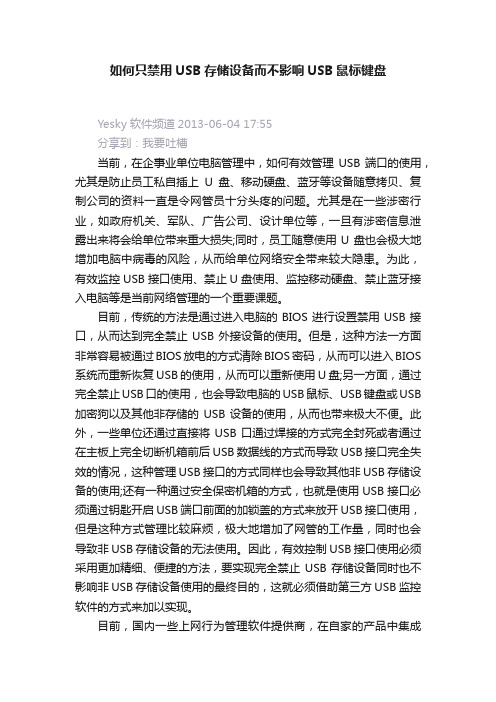
如何只禁用USB存储设备而不影响USB鼠标键盘Yesky软件频道2013-06-04 17:55分享到:我要吐槽当前,在企事业单位电脑管理中,如何有效管理USB端口的使用,尤其是防止员工私自插上U盘、移动硬盘、蓝牙等设备随意拷贝、复制公司的资料一直是令网管员十分头疼的问题。
尤其是在一些涉密行业,如政府机关、军队、广告公司、设计单位等,一旦有涉密信息泄露出来将会给单位带来重大损失;同时,员工随意使用U盘也会极大地增加电脑中病毒的风险,从而给单位网络安全带来较大隐患。
为此,有效监控USB接口使用、禁止U盘使用、监控移动硬盘、禁止蓝牙接入电脑等是当前网络管理的一个重要课题。
目前,传统的方法是通过进入电脑的BIOS进行设置禁用USB接口,从而达到完全禁止USB外接设备的使用。
但是,这种方法一方面非常容易被通过BIOS放电的方式清除BIOS密码,从而可以进入BIOS 系统而重新恢复USB的使用,从而可以重新使用U盘;另一方面,通过完全禁止USB口的使用,也会导致电脑的USB鼠标、USB键盘或USB 加密狗以及其他非存储的USB设备的使用,从而也带来极大不便。
此外,一些单位还通过直接将USB口通过焊接的方式完全封死或者通过在主板上完全切断机箱前后USB数据线的方式而导致USB接口完全失效的情况,这种管理USB接口的方式同样也会导致其他非USB存储设备的使用;还有一种通过安全保密机箱的方式,也就是使用USB接口必须通过钥匙开启USB端口前面的加锁盖的方式来放开USB接口使用,但是这种方式管理比较麻烦,极大地增加了网管的工作量,同时也会导致非USB存储设备的无法使用。
因此,有效控制USB接口使用必须采用更加精细、便捷的方法,要实现完全禁止USB存储设备同时也不影响非USB存储设备使用的最终目的,这就必须借助第三方USB监控软件的方式来加以实现。
目前,国内一些上网行为管理软件提供商,在自家的产品中集成了限制USB接口使用的功能。
如何管控电脑USB接口,屏蔽U盘等移动存储设备的方法

如何管控电脑USB接口,屏蔽U盘等移动存储设备的方法如何管控电脑USB接口,屏蔽U盘等移动存储设备的方法2020 /2/8随着U盘、移动硬盘等存储设备的容量不断扩大,传输速度不断提高,电脑之间拷贝文件、资料已经变的很方便。
然而,对于一些特殊单位或个人,计算机中存储着大量重要资料,一旦泄露出去,将造成无法挽回的损失,于是限制电脑使用USB接口、禁止非法的存储设备接入计算机成为他们必要的保护措施,下面就介绍几种常见的屏蔽电脑USB接口的方法。
方法一:修改BIOS屏蔽USB控制器通过修改BIOS设置,可以直接屏蔽主板上的USB控制器,这个方法几乎适用于所有计算机。
这里笔者以目前使用最为广泛的Award BIOS为例进行说明。
启动计算机时按键盘的Del键进入BIOS设置界面,用方向键定位到“Integrated Peripherals”项,按回车打开,把其中“USB Controller”设置为“Disabled”。
另外为了防止非法用户更改该设置,请务必加上BIOS密码,然后保存退出,计算机会自动重启,以后计算机上所有的USB接口即告失效。
这个方法虽然简单有效,但副作用也非常明显,因为在屏蔽USB接口之后,不但闪存盘之类的移动存储设备不能用,而且连USB接口的外设,例如USB鼠标、键盘、打印机等都将无法使用,很不方便。
方法二:修改注册表停用USB驱动在“开始”/“运行”中输入“Regedit”,按回车即可打开注册表编辑器,找到“HKEY_LOCAL_MACHINE\SYSTEM\CurrentControlSet\Services\UsbStor”主键,双击名为“Start”的DWORD值,将“数值数据”改为4。
注意右边的“基数”默认为“十六进制”,该设置切勿更改,单击“确定”即可修改完成。
现在试试看,插上闪盘,闪盘的工作指示灯不亮,而系统也没有任何反应,这证明我们的修改成功了。
为了防止非法用户用同样的方法解锁,最好把Regedit.exe 程序改名或者直接删除。
怎样使自己的电脑禁止使用U盘
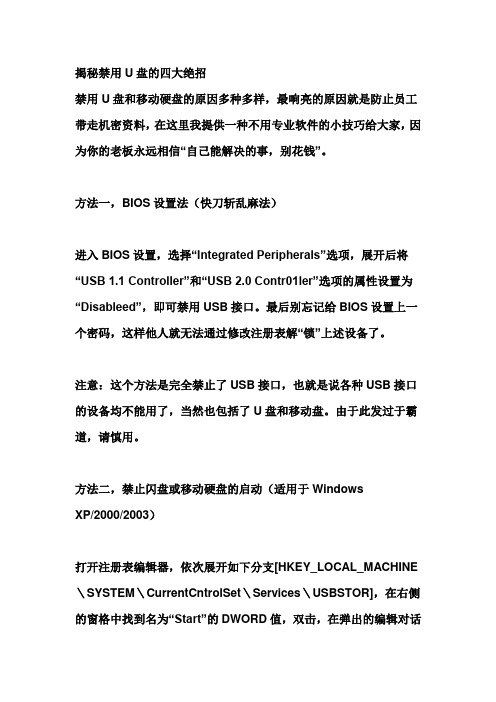
揭秘禁用U盘的四大绝招禁用U盘和移动硬盘的原因多种多样,最响亮的原因就是防止员工带走机密资料,在这里我提供一种不用专业软件的小技巧给大家,因为你的老板永远相信“自己能解决的事,别花钱”。
方法一,BIOS设置法(快刀斩乱麻法)进入BIOS设置,选择“Integrated Peripherals”选项,展开后将“USB 1.1 Controller”和“USB 2.0 Contr01ler”选项的属性设置为“Disableed”,即可禁用USB接口。
最后别忘记给BIOS设置上一个密码,这样他人就无法通过修改注册表解“锁”上述设备了。
注意:这个方法是完全禁止了USB接口,也就是说各种USB接口的设备均不能用了,当然也包括了U盘和移动盘。
由于此发过于霸道,请慎用。
方法二,禁止闪盘或移动硬盘的启动(适用于WindowsXP/2000/2003)打开注册表编辑器,依次展开如下分支[HKEY_LOCAL_MACHINE \SYSTEM\CurrentCntrolSet\Services\USBSTOR],在右侧的窗格中找到名为“Start”的DWORD值,双击,在弹出的编辑对话框中将其数值数据修改为十六位进制数值“4”。
点“确定”按钮并关闭注册表编辑器,重新启动计算机,使设置生效。
重启后,当有人将USB存储设备连接到计算机时,虽然USB设备上的指示灯在正常闪烁,但在资源管理器当中就是无法找到其盘符,因此也就无法使用USB设备了。
方法三,隐藏盘符和禁止查看(适用于Windows系统)打开注册表编辑器,依次展开如下分支[HKEY_CURRENT_USER\software\Microsoft\Windows\CurrentVersion\Ploicies\Explorer],新建二进制值“NoDrives”,其缺省值均是00 00 00 00,表示不隐藏任何驱动器。
键值由四个字节组成,每个字节的每一位(bit)对应从A:到Z:的一个盘,当相应位为1时,“我的电脑”中相应的驱动器就被隐藏了。
教你如何禁用USB口 怎样限制U盘使用的方法汇总

教你如何禁用USB口怎样限制U盘使用的方法汇总作者:大势至日期:2013/6/19在很多企事业单位局域网中,处于网络安全的考虑,很多网管员一般都要禁用电脑USB接口使用、限制员工随意插U盘、移动硬盘等USB存储设备,以保护单位的信息安全和商业机密。
但是如何最有效控制USB接口使用、禁止USB口使用呢?笔者汇总了当前国内所有管理USB口使用的方法,提供给国内广大网管员更好地禁用计算机USB接口,尤其是禁止USB存储设备的使用。
当然,如果企业想直接禁止计算机USB接口使用,则可以部署专业的USB控制软件,如当前国内流行的“大势至USB监控系统”,可以直接禁用U盘、禁止移动硬盘、禁止手机存储、限制蓝牙使用等等所有可能涉及到存储设备的接口,从而可以最大限度的保护单位信息安全和商业机密;同时,在禁止USB存储设备的同时也不会影响USB鼠标键盘和加密狗等非USB存储设备,从而可以实现USB接口的精准控制。
只不过,这些监控U口使用的软件常常需要付费才能使用。
第一种、禁用BIOS的相关设定·优点设定容易做法简单·缺点BIOS的管理密码可能被破解在主板的BIOS设定里我们可以将USB端口的功能设定为禁用。
由于设定十分容易做法简单因此成为企业经常用来管理USB设备的手段。
为了防止员工自行进入BIOS重新启用USB 端口的功能一般在完成设定之后IT人员会同时设定BIOS的管理密码只有相关获得授权的人员才能访问、更改BIOS设定。
需要特别注意的是BIOS与USB端口相关设定的名称与位置往往随品牌的不同而有所差异甚至没有这方面的设定。
此外BIOS的管理密码并非设定之后就无法破解。
只要进行主板放电操作也就是将主板上的纽扣电池取出后、再重新放回BIOS密码就会恢复成默认值而员工就能趁机进入BIOS更改设定。
不过对企业来说一般都不允许员工私自拆装公司所配发的电脑而只要非IT部门的人员在进行类似的动作时就很容易引起其他人的注意。
解密禁用U盘的方法、禁止电脑U口的原理

解密禁用U盘的方法、禁止电脑U口的原理作者:大势至日期:2013/5/24在企业里面,我们常常需要禁用电脑的USB接口,防止员工随意使用U盘拷贝公司商业机密文件。
那么,市面上控制USB接口的方法和原理是什么,本文揭示几种常见的控制电脑U口使用的方法。
禁用usb接口软件是一款可能解决你U盘不识别的usb接口禁用软件。
大势至禁用usb接口软件(百度搜索“大势至USB监控软件”,随便一个地址下载就可以了)由大势至公司专程为您打造的一款usb禁用软件,通过修改注册表,系统文件,实现禁用usb储存设备,可以防止企业资料从usb被拷走。
usb接口禁用软件技术原理1.修改注册表中的一个项。
HKEY_LOCAL_MACHINE\SYSTEM\CurrentControlSet\Services\usbstor当Start 项值为4 时,系统禁用盘符自动分配,为3时,开启盘符自动分配。
当插入一个U盘,这个U盘从来没有插入过这台电脑的时候,值必须为3,才能识别U 盘2.删除usb储存设备驱动部分文件。
windows系统目录下这两个文件:%Windir%\inf\usbstor.inf%Windir%\inf\usbstor.pnf负责usb储存设备的加载。
第一项的注册表禁用之后,如果插入这台电脑以前已经插入过的U盘,依然会被识别出来,把这两个文件删掉,或者改名,系统就所有usb存储设备都认不出来了,包括量产过的U盘CDROM,U盘的网银设备。
当然,其他的usb设备还是可以用的,比如usb接的打印机。
这软件默认把%Windir%\inf\usbstor.inf ,%Windir%\inf\usbstor.pnf修改为%Windir%\back001,%Windir%\back002禁用后手动恢复效果一样。
3.盘符的隐藏。
通过注册表隐藏盘符启动注册表编辑器,进入HKEY_ CURRENT_USER\Software\Microsoft\Windows\CurrentVersion\Policies\ Explorer,新建二进制值“NoDrives”,缺省值是00000000,表示不隐藏任何驱动器。
电脑USB接口怎么屏蔽

电脑USB接口怎么屏蔽为什么电脑有时会屏蔽USB接口呢?下面店铺整理了常见的屏蔽电脑USB接口的方法,希望能帮到大家O(∩_∩)O哈哈~那,如何控制电脑USB接口?USB是一个外部总线标准,用于规范电脑与外部设备的连接和通讯。
USB接口即插即用和热插拔功能。
USB接口可连接127种外设,如鼠标和键盘等。
它已成为当今电脑与大量智能设备的必配接口。
屏蔽电脑USB接口的方法方法一:修改BIOS屏蔽USB控制器通过修改BIOS设置,可以直接屏蔽主板上的USB控制器,这个方法几乎适用于所有计算机。
这里笔者以目前使用最为广泛的Award BIOS为例进行说明。
启动计算机时按键盘的Del键进入BIOS设置界面,用方向键定位到“Integrated Peripherals”项,按回车打开,把其中“USB Controller”设置为“Disabled”。
另外为了防止非法用户更改该设置,请务必加上BIOS密码,然后保存退出,计算机会自动重启,以后计算机上所有的USB接口即告失效。
这个方法虽然简单有效,但副作用也非常明显,因为在屏蔽USB接口之后,不但闪存盘之类的移动存储设备不能用,而且连USB接口的外设,例如USB鼠标、键盘、打印机等都将无法使用,很不方便。
方法二:修改注册表停用USB驱动在“开始”/“运行”中输入“Regedit”,按回车即可打开注册表编辑器,找到“HKEY_LOCAL_MACHINESYSTEM CurrentControlSetServicesUsbStor”主键,双击名为“Start”的DWORD值,将“数值数据”改为4。
注意右边的“基数”默认为“十六进制”,该设置切勿更改,单击“确定”即可修改完成。
现在试试看,插上闪盘,闪盘的工作指示灯不亮,而系统也没有任何反应,这证明我们的修改成功了。
为了防止非法用户用同样的方法解锁,最好把Regedit.exe程序改名或者直接删除。
小提示:“Start”值是一个控制USB存储设备驱动程序工作状态的开关,可设为以下三种值,设为2时表示自动,设为3时表示手动(这是默认设置),设为4则为停用。
